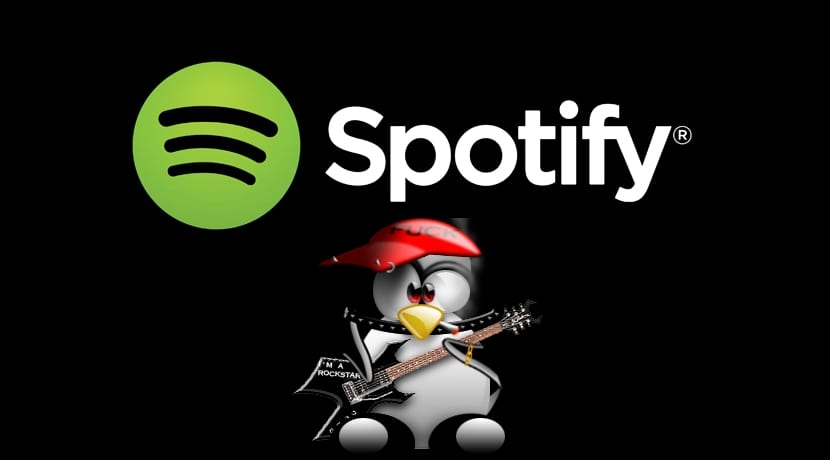
Spotify es una pionera en cuanto a la música gratuita vía steraming, sin duda algo que se venía pidiendo desde el lado del usuario y que pocos han querido escuchar. Los que están en contra de la piratería solo proponen ideas cuanto menos absurdas, a veces rozando la estupidez y en otras ocasiones dando evidencia de la estupidez humana. Pero Spotify ha sabido satisfacer a los que quieren música gratis y sin ser ilegal.
Spotify es una aplicación que nace en Estocolmo, Suecia. Lo que ha hecho la empresa sueca es firmar acuerdos con discográficas de la talla de Universal Music, Sony BMG, EMI Music, Hollywood Records, Interscope Records y Warner Music, entre otras, para poder ofrecer su música gratis. Al ofrecer lo que quieren los usuarios, desde junio de 2015, ha tenido un crecimiento exponencial, con más de 75 millones de usuarios activos.
Como bien indican desde la web, trabajan para no dejar atrás la app para Linux con respecto a los lanzamientos dirigidos a Windows, Mac OS X y otros sistemas operativos. No obstante, Spotify se distribuye ahora en paquetes DEB para Debian y derivados, por supuesto para Ubuntu y derivados, al ser ésta también una distro derivada de Debian. Si tienes otra distro, desgraciadamente no ofrecen paquetes y debes optar por usar Wine para poder instalar la app nativa para Windows. Otra opción que se me ocurre, aunque menos recomendable, es transformar el DEB en un RPM u otro tipo de paquete con la herramienta alien.
Para su instalación en distribuciones que soportan paquetes DEB, puedes seguir los siguientes pasos:
- Añade la key del repositorio para poder descargar el paquete, para eso desde el terminal, teclea:
sudo apt-key adv --keyserver hkp://keyserver.ubuntu.com:80 --recv-keys BBEBDCB318AD50EC6865090613B00F1FD2C19886
- Luego vamos a añadir el repositorio de Spotify:
echo deb http://repository.spotify.com stable non-free | sudo tee /etc/apt/sources.list.d/spotify.list
- Ahora actualizamos la lista:
sudo apt-get update
- Lo último es instalar el cliente Spotify y ya lo tendremos listo:
sudo apt-get install spotify-client
Para los novatos, recordar que tras introducir cada una de estas líneas hay que pulsar ENTER para que surtan efecto…Además, al usar sudo te pedirá tu contraseña.
Venga, ahora sin usar la terminal xD
JAJAJAJAJAJ CIERTO
Habia que pulsar enter que de meses perdidos sin usar linux y yo que pense que era problema de mi pc.
Jajaja no hombre, lo digo para los que sean la primera vez que ven una línea de comandos, no vaya a ser que se limiten a pegar las líneas y a esperar a ver si responde…que te juro que hay más de uno por ahí… Te sorprenderías de ver algunas preguntas que te hacen.
Muy explicadito. Gracias.
Un teléfono móvil se queda sin batería por completo….gran idea ponerlo a cargar….pero sigue sin funcionar. Se ha roto…
Pues no. Sólo había que encenderlo!!!
Pulsando el botón más de 2 segundos.
El dueño no lo sabía. Caso verídico de esta misma tarde.
Tu recuerda que Pulsen intro. Que nunca se sabe…
«Si tienes otra distro, desgraciadamente no ofrecen paquetes y debes optar por usar Wine para poder instalar la app nativa para Windows»
Me parece que has usado pocas distros, esto es más falso que judas. En los repo AUR de cualquier arch está spotify.
Hola, soy nuevo en Ubuntu, tengo la versión 15.10, que la instale hace 2 días. Eh usado Linux pero solo para navegar por la Deep con el Tails, tengo algunos conocimientos pero solo los básicos. Instale sin problemas el Spotify con el Terminal, pero no puedo quitar la publicidad que aparece después una cierta cantidad de canciones. Podría alguien brindarme una solución? Investigando encontré soluciones pero ninguna para la versión 15.10. Otra pregunta, es aconsejable seguir con esta versión o cambiarme a la 14.04.3 LTS?
y luego? no me funciono… muchas lineas decia error
es que tu «error» es usar linux
Tu «ERROR» es ser muy limitadito Morgan